ふと気が付いたらDebian 13 Trixieがリリースされていました。気が付かなかったとは……不覚です。で、定番のインストールネタです。もうこんな記事誰も見ないよ、とか思わないでもないんですが、ある意味惰性で続けます。
今回はAMD Ryzen 7900+Windows11+VMware Workstation 17 Pro Ver.17.6.3にゲストOSで導入します。
- インストールメディアの入手
なにはともあれ、Debianのインストールメディアを手に入れます。
わたしの場合、CDサイズのメディアからネットワークインストールをするのが定番なのですが、フルサイズDVDからインストールしてもほとんど同じです。その辺はお好みでよろしいかと思います。
Debian公式からたどっていけるのかもしれませんが、面倒なので『debian インストールCD』とかでググります。
キーワードはnetinst、64ビットでしょうか。PC/サーバ用途があれば当たりです。
今回はdebian-13.1.0-amd64-netinst.isoというのをDLしました。
もう少し細かく見ていくと
https://www.debian.org/CD/netinst/index.ja.html
のページの赤丸のあたりから落とせるはずです。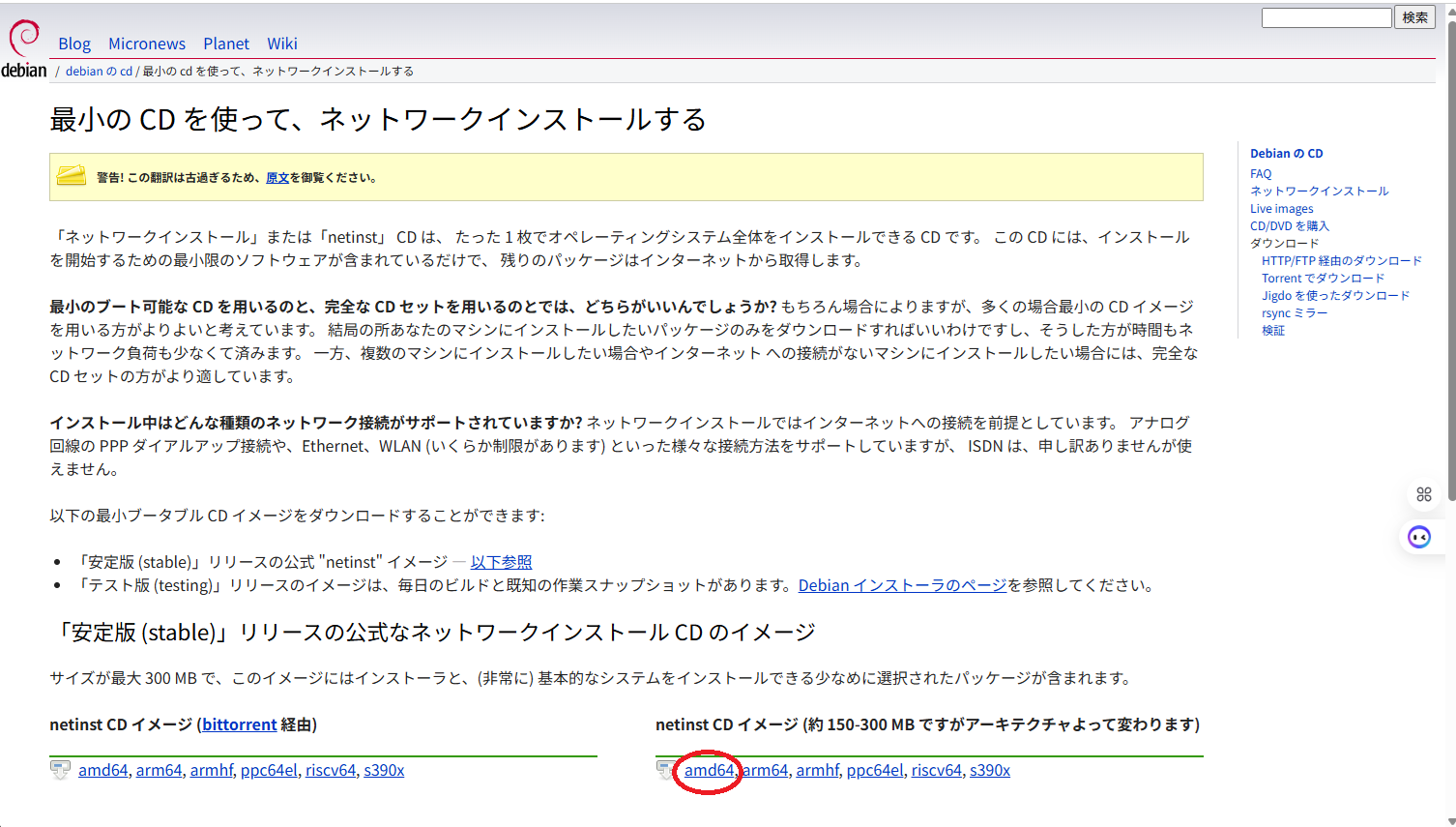
言うまでもないかもしれませんが、intelもamdもこれです。悩まないように。
ネットにつながる最小限のシステムを構成した後、残りをネット経由かつ最新版を入れてくれます。ネットにつながる環境が既にあるなら、かなり気軽にインストールできるので、私はほとんどこのパターンです。 - インストール
実機だとDLしたISOイメージをCDに焼いて~とかあるんでしょうけれど、ゲストOSとして入れるのでファイルのままで指定できるという楽ちんさ。良い時代になったものです。
VMware Workstationのホームタブから『新規仮想マシンの作成』を選択します。
ファイルメニューから『新しい仮想マシン』を選んでもいいです。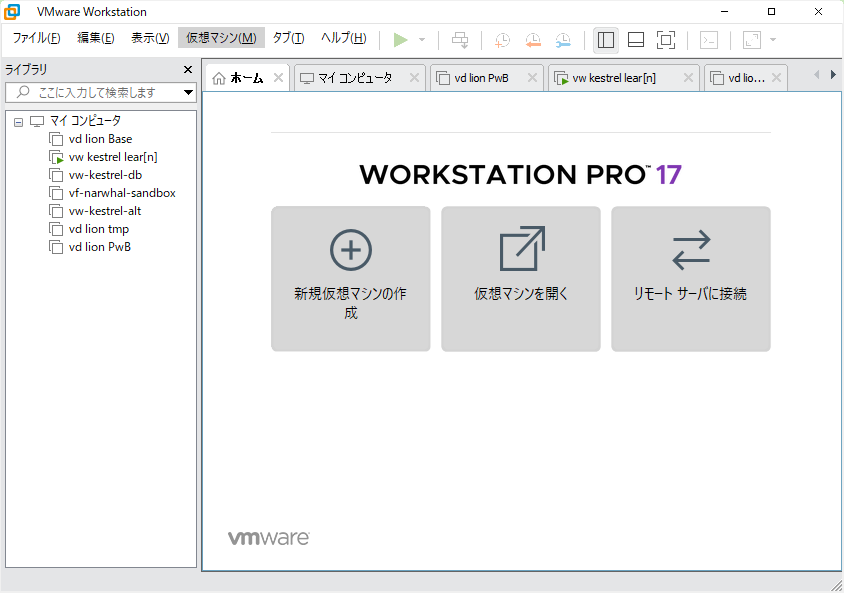
標準を選択して『次へ。』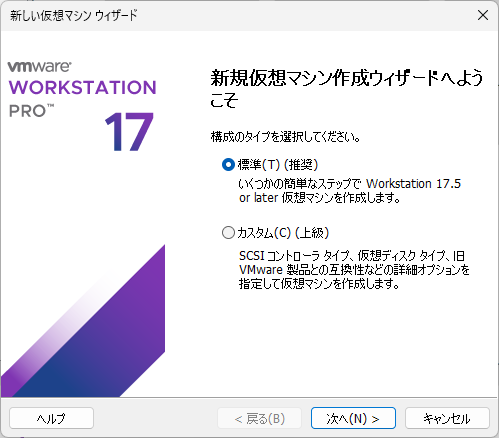
DLしたファイルを指定して『次へ』。
適宜設定して『次へ』。
これも適宜設定して『次へ』。
ここも必要な値を設定&選択して『次へ』。
ディスク最大サイズは40GBくらいあれば十分だと思います。わたしの場合ちょっと事情があってインストールできる最小に近い10GBを指定しています。
『ハードウェアをカスタマイズ』します。
ネットワーク接続をブリッジにします。
『完了』です。
『この仮想マシンをパワーオンする』または
メニューの緑の三角形を押下、または
メニューの仮想マシン→パワー→ゲストの起動
を選んで、仮想マシンを起動します。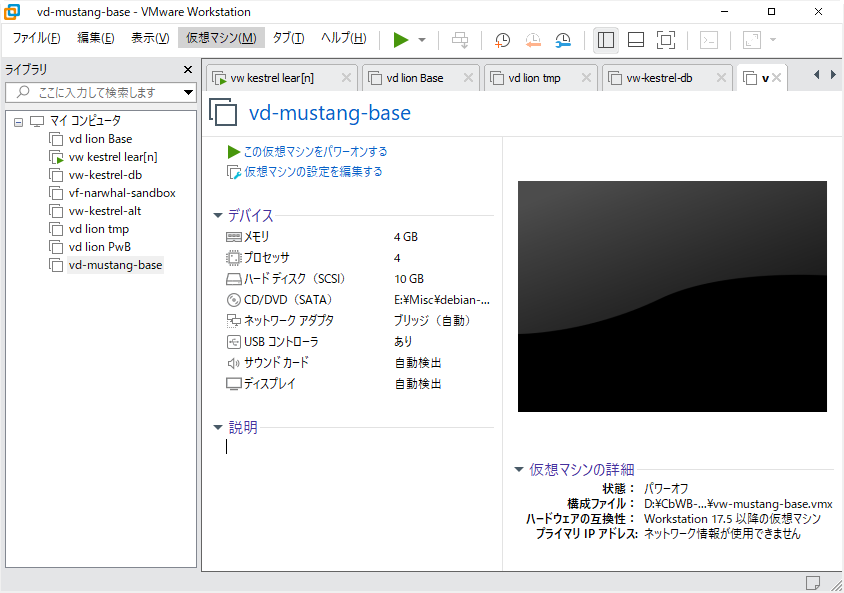
流れに添ってどんどん行きましょう。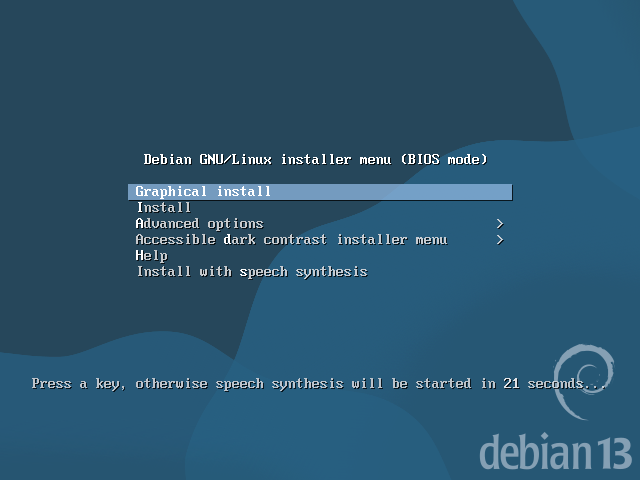
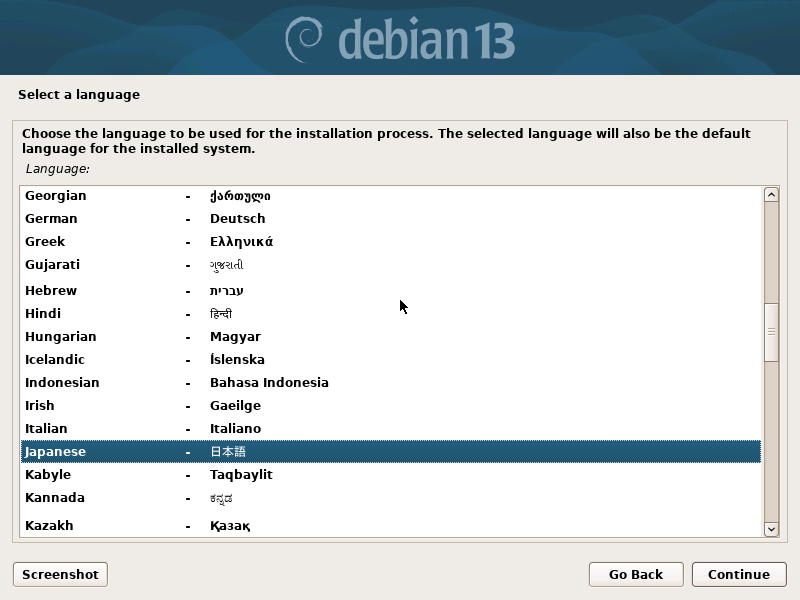
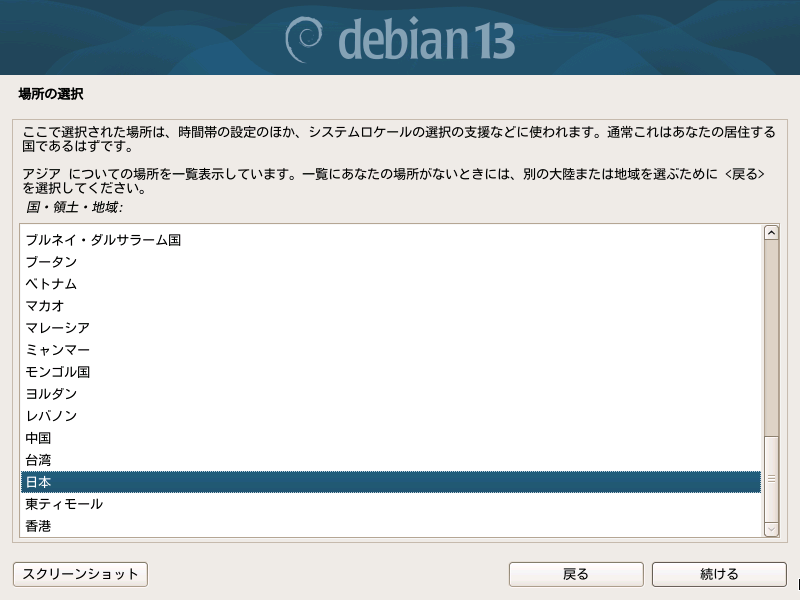
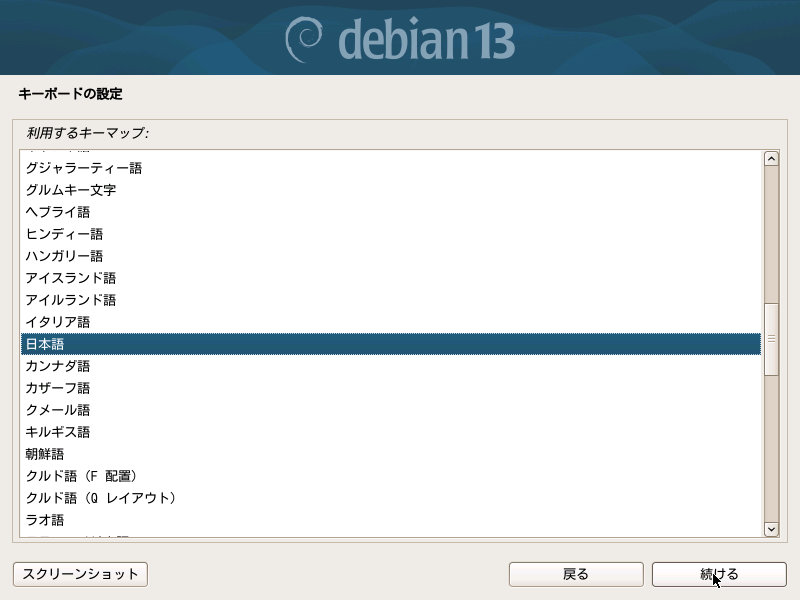
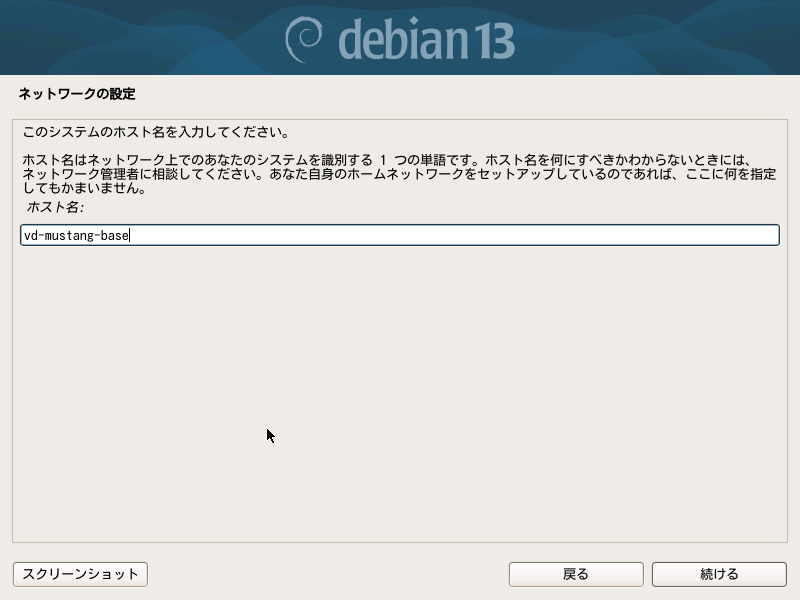
ドメイン名なんですが、ホームネットワーク、つまり家の中だけで使うなら何でも構いません。もしサーバとして外部に公開するのなら、持っているドメイン名を設定します。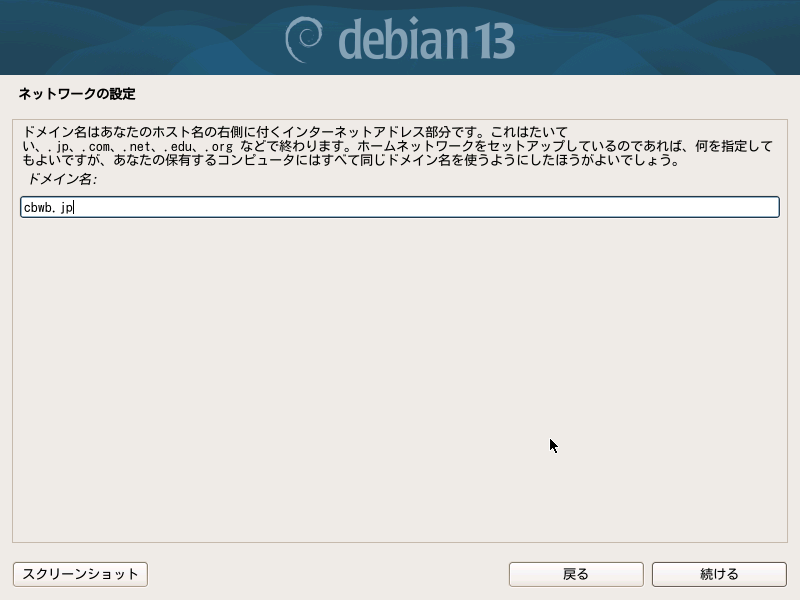
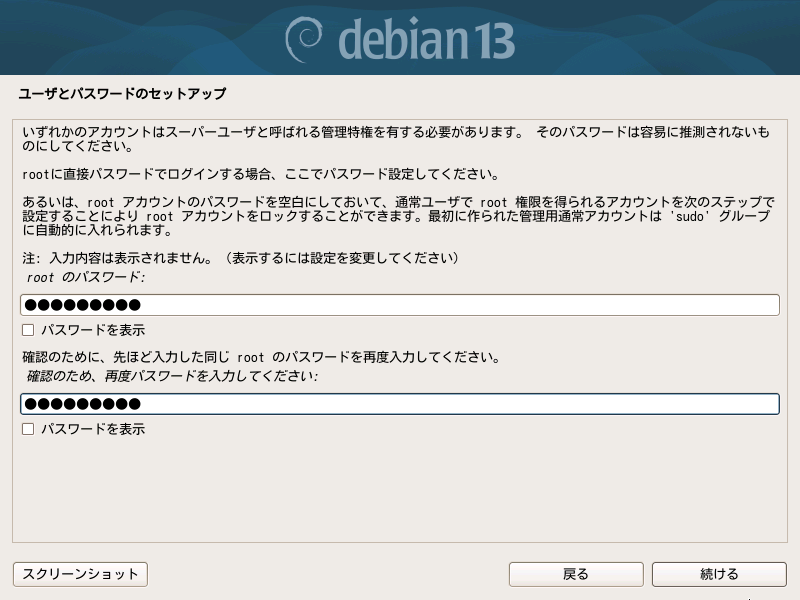
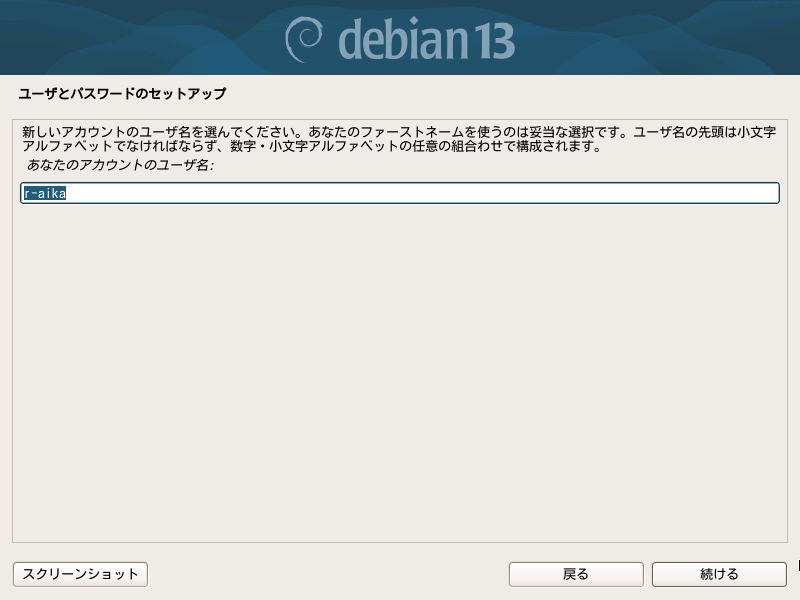
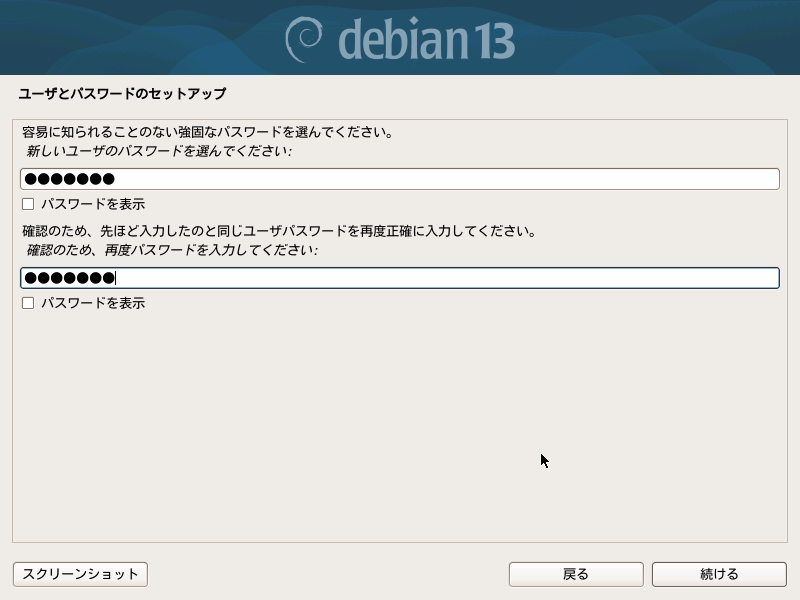
ここで『ディスク全体を使い LVM』を選択します。
これ、重要です。
暗号化するかどうかは好みでしょうか。セキュリティを気にするなら暗号化したほうが安全です。何かあってもHDD内の情報が漏れることはなくなると思います。
わたしは私物であれば暗号化しません。公共物の場合は所属する組織のポリシーに従います。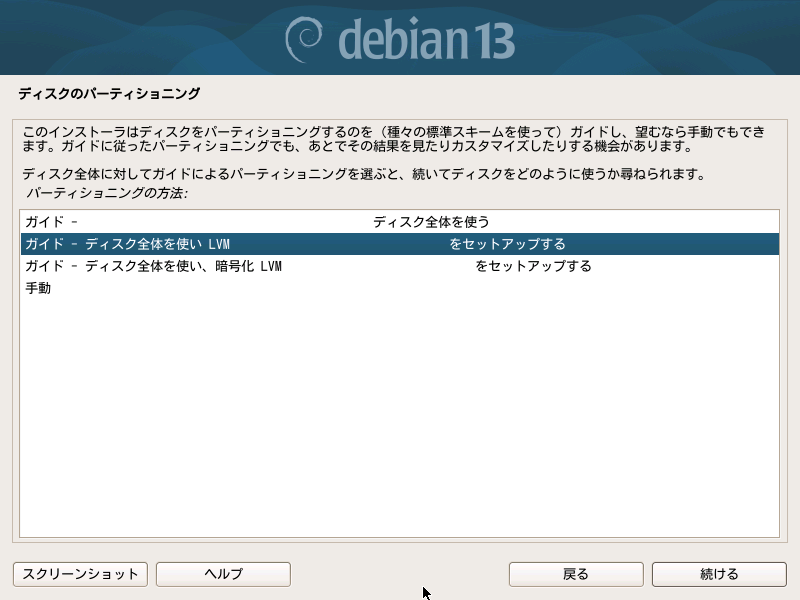
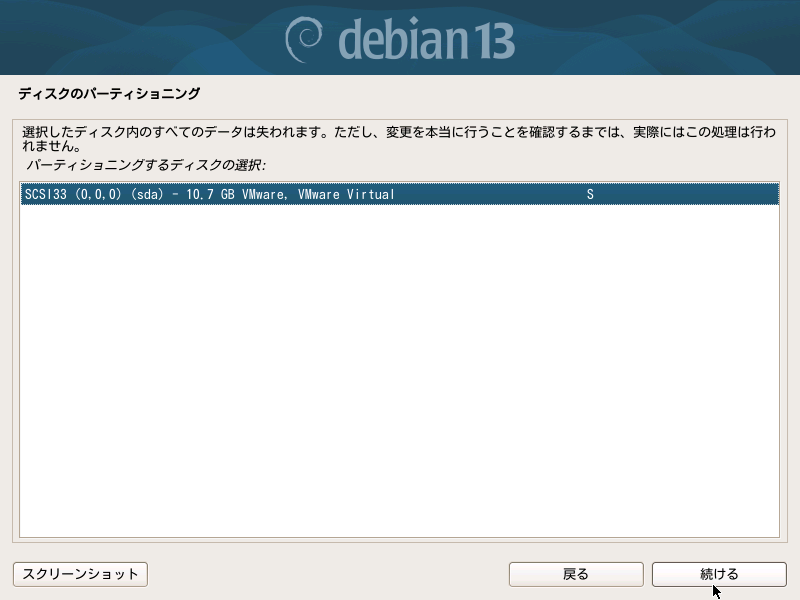
パーティション分割も好みでどうぞ。わたしはすべて一つのパーティションにします。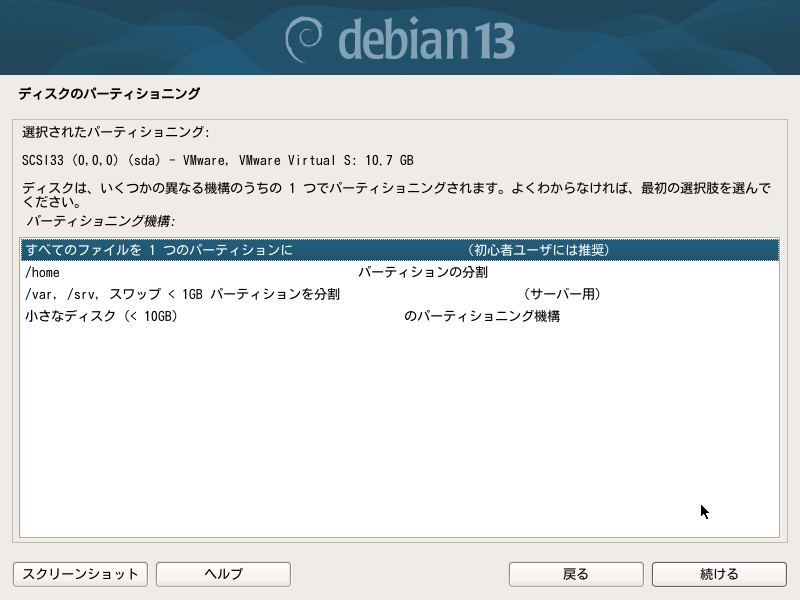
ここは『はい』で。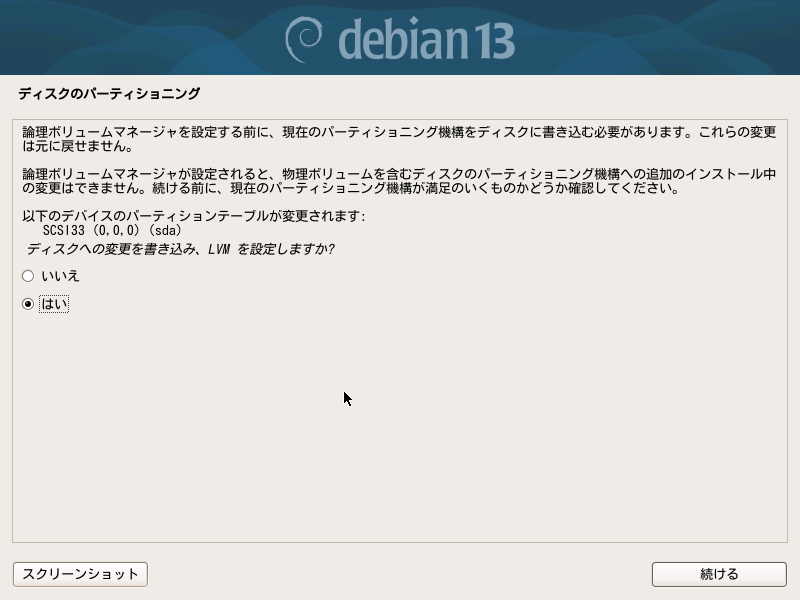
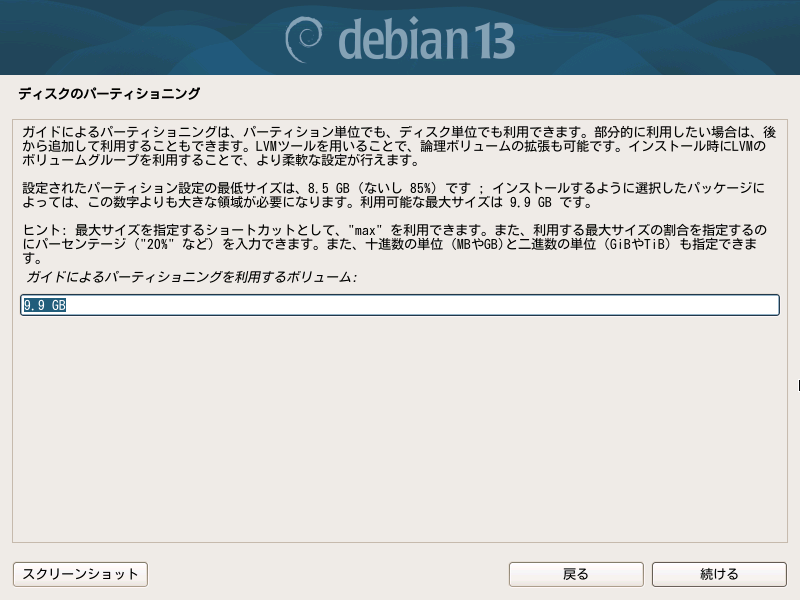
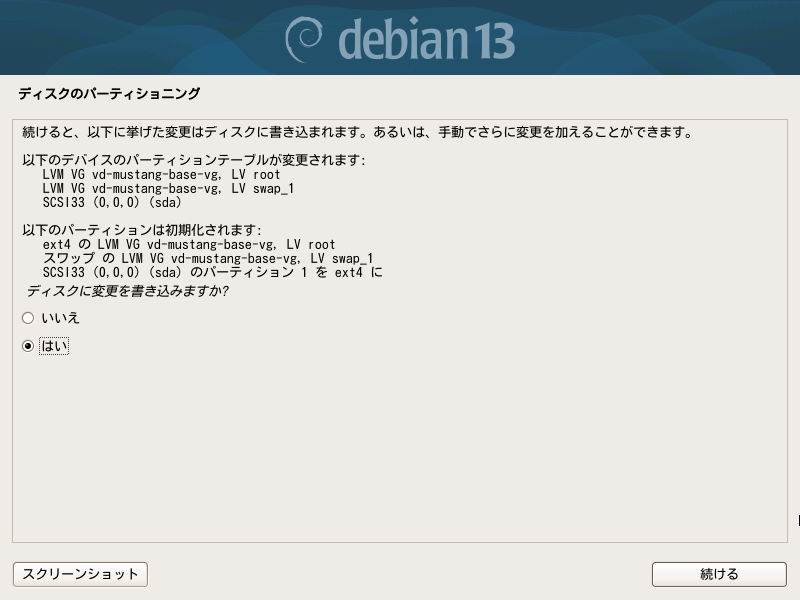
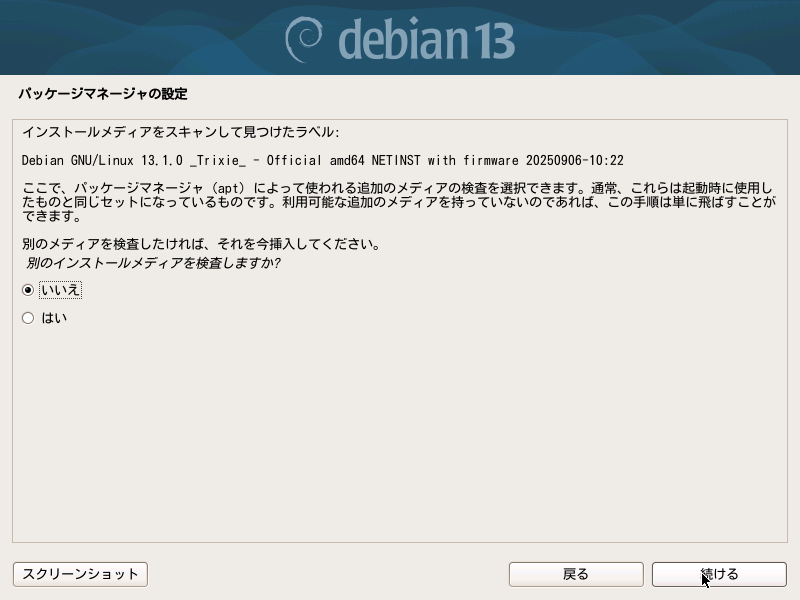
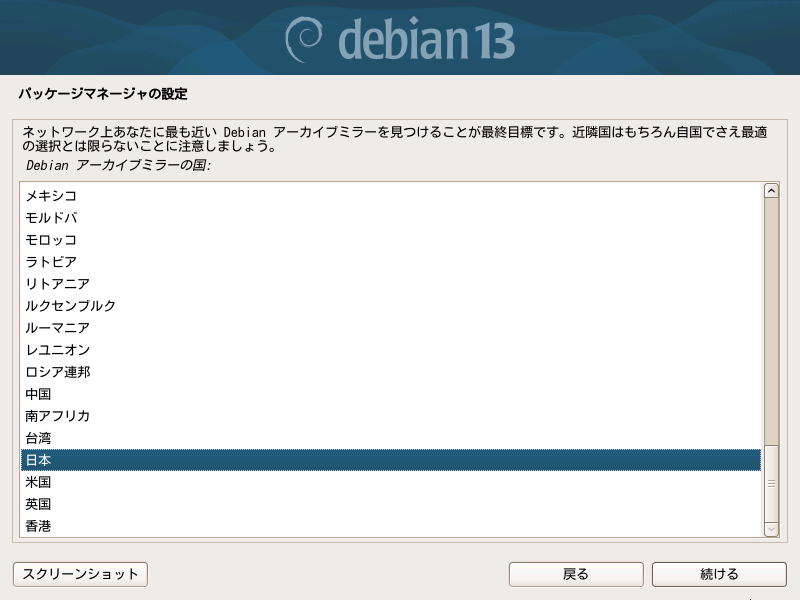
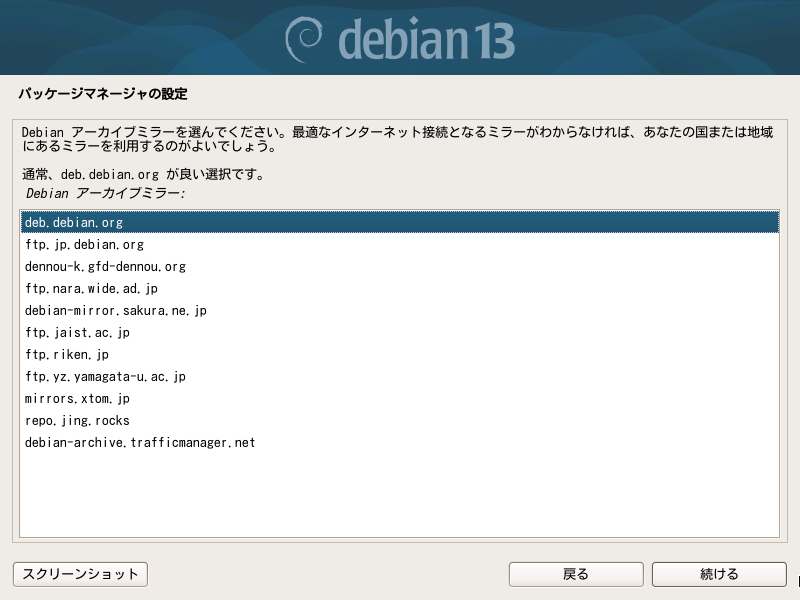
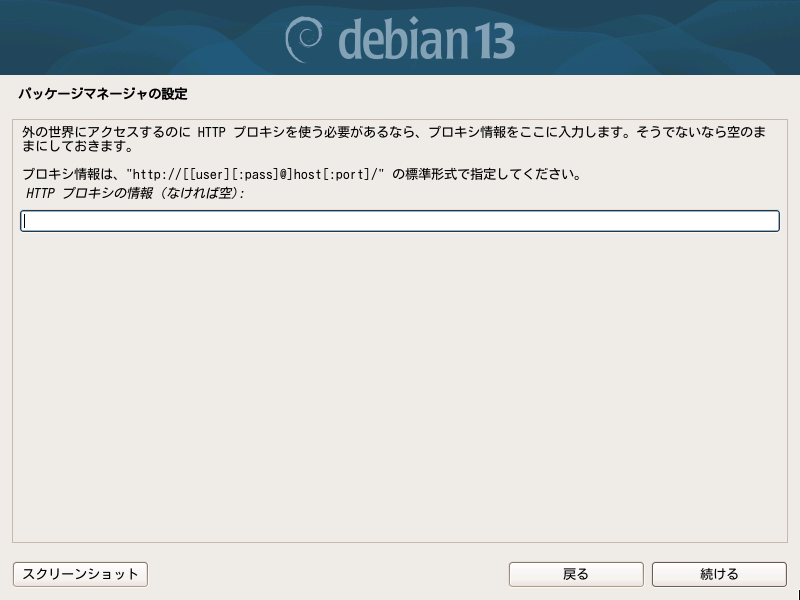
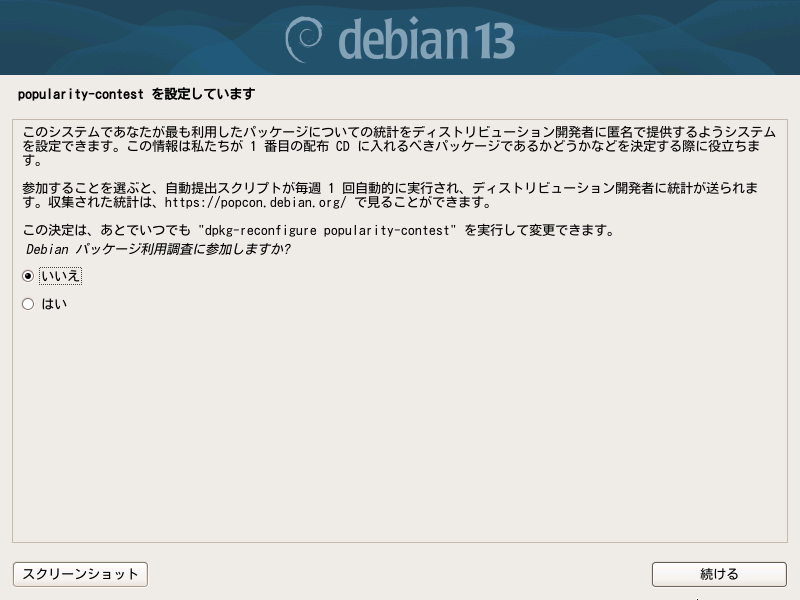
ここもお好みで。わたしはデスクトップにXfce、あとはWebサーバ、SSHサーバを入れます。まぁ、いつものやつです。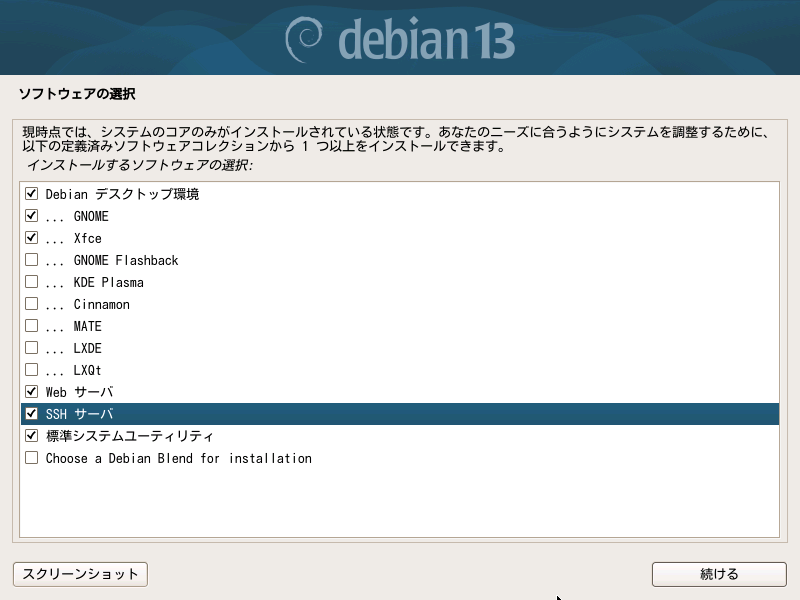
えっと?これなんだっけ?よくわからないからgdm3にしとこう。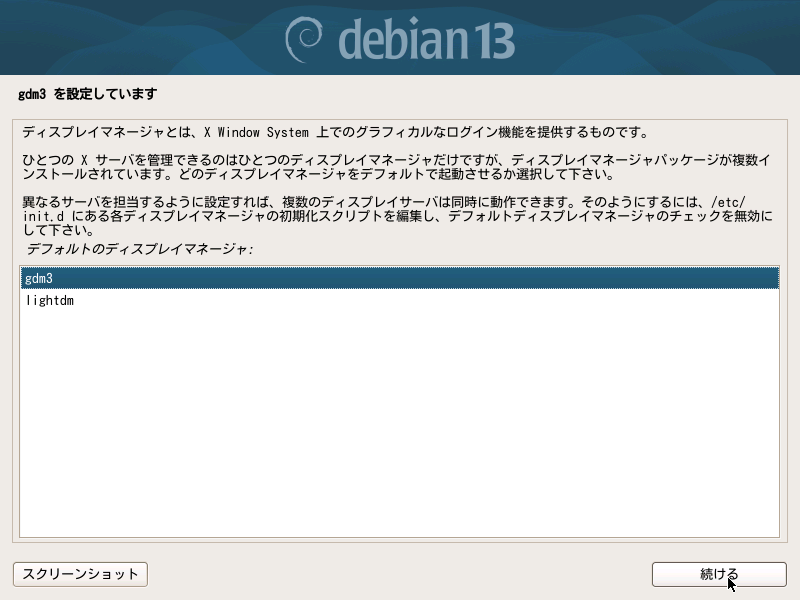
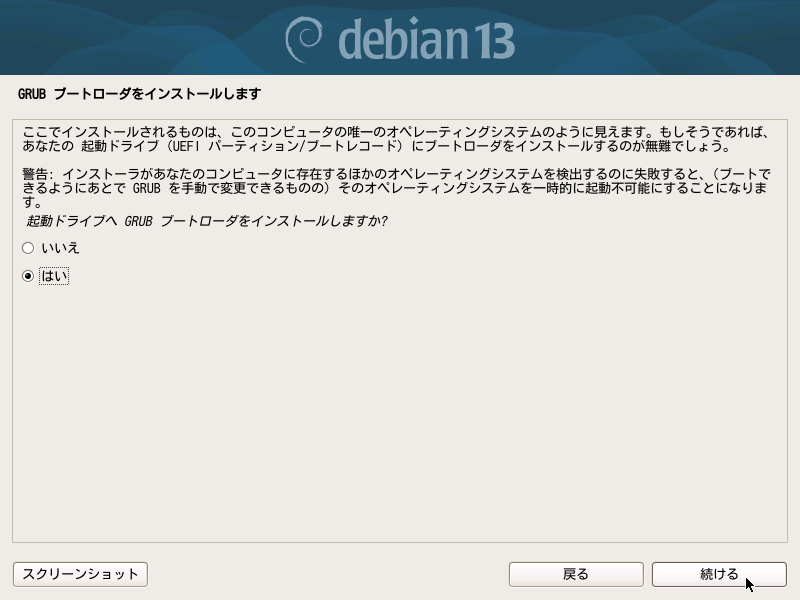
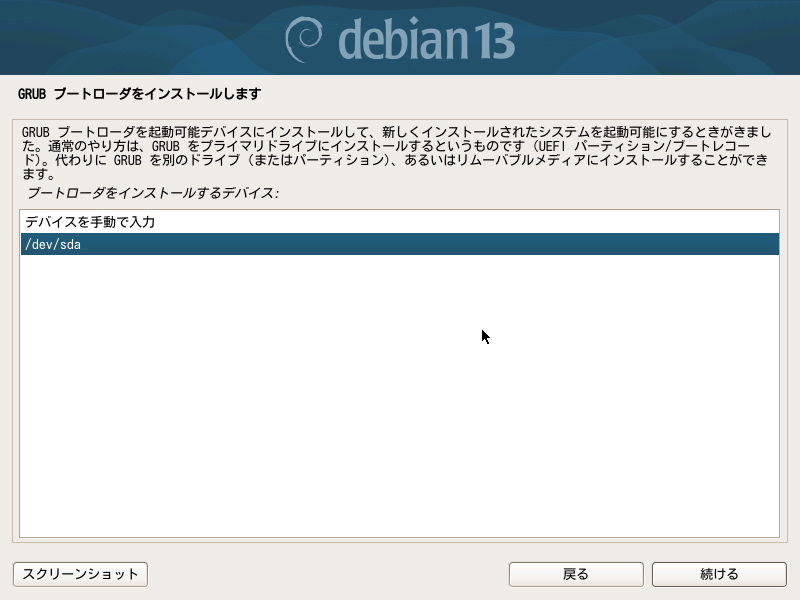
お疲れさまでした。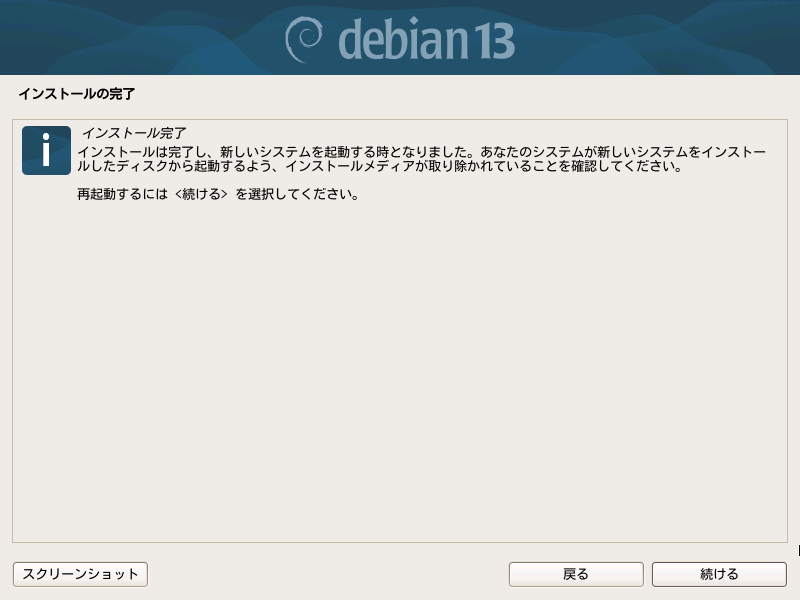
《2025/10/12 10:50》
